粘贴不能用,图文详解电脑复制粘贴不能用怎么办
- 2018-10-08 12:28:00 分类:win10
在我们使用电脑的时候经常会用到复制黏贴键,但是有时候我们会发现复制黏贴键失灵了,没办法使用复制黏贴键了,别着急,下面小编就来跟你说说复制黏贴键失灵的解决方法。
前几天小编收到一个用户的求助信息说自己电脑的复制黏贴不能用了,询问小编怎么解决复制黏贴不能用这个问题,其实解决方法很简单,下面就来看看小编是怎么曹祖的吧!
电脑复制粘贴不能用怎么办
1.进入系统桌面,按键盘上的win+r快捷键打开运行对话框。
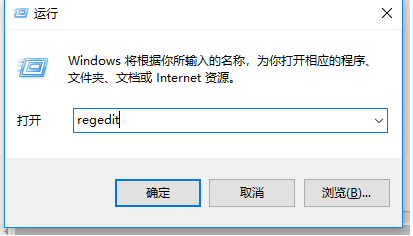
电脑示例1
2.在运行框中输入regedit命令,点击确定进入注册表编辑器窗口。

电脑示例2
3.依次展开[HKEY_CURRENT_USER/Software/Microsoft/Windows/CurrentVersion/Policies/Explorer]
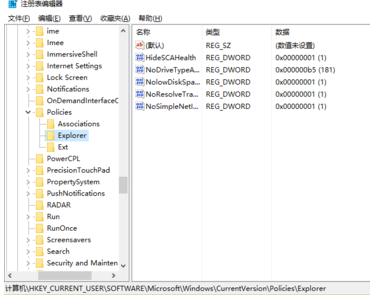
黏贴示例3
4.选择Explorer这项,鼠标右键,选择新建DWORD值,在右窗口新建一个项。
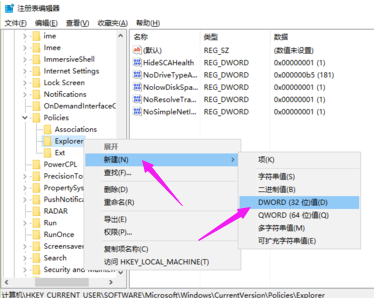
粘贴不能用示例4
5.创建之后会出现一个名为“新建 #1”的项,将其名字改为“NoViewContextMenu”。
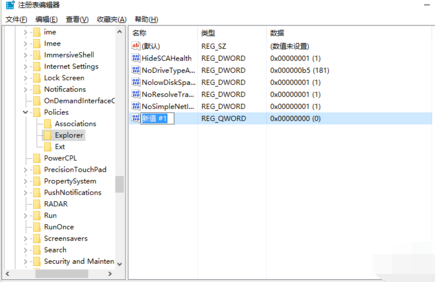
复制黏贴示例5
6.改完名后双击“NoViewContextMenu”,打开一个“编辑DWORD值”窗口,将值改为“1”,然后按确定即可。
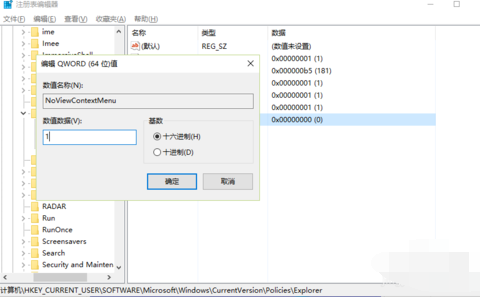
复制黏贴示例6
现在知道电脑复制粘贴不能用怎么办了吧,希望对您有帮助。